
超高輝度なCAPELLIX RGB LEDによる12分割アドレッサブルLEDイルミネーションを搭載するハイエンドDDR5メモリキット DOMINATOR PLATINUM RGB DDR5シリーズから、Intel XMP3.0による5200MHzのメモリOCに対応する32GB×2枚組み=64GBのメモリキット「CORSAIR DOMINATOR PLATINUM RGB DDR5(型番:CMT64GX5M2X5200C38-PK1)」をレビューします。
製品公式ページ:https://www.corsair.com/dominator-platinum-rgb-ddr5
CORSAIR DOMINATOR PLATINUM RGB DDR5 レビュー目次
1.CORSAIR DOMINATOR PLATINUM RGB DDR5の外観
2.専用アプリ「iCUE」:セットアップと基本的な使い方
3.CORSAIR DOMINATOR PLATINUM RGB DDR5のLEDイルミネーション
5.CORSAIR DOMINATOR PLATINUM RGB DDR5のメモリOCを試す
6.CORSAIR DOMINATOR PLATINUM RGB DDR5のレビューまとめ
—【注意】————————–
メモリOCで有名なXMPプロファイルは「インテル エクストリーム・メモリー・プロファイル」の略称でありIntelの策定した規格なので、AMD Ryzen/Ryzen Threadripper環境において”XMPでOCする”等の表現をするのは厳密には正しくありません。
ただしXMPプロファイルに収録されたメモリ周波数とタイミングの設定値からAMD Ryzen環境に合わせたメモリOCプロファイルを自動生成する機能として、「ASUS D.O.C.P」や「MSI A-XMP」などが各社マザーボードのBIOS上に機能として用意されているので、AMD製CPU環境においてもXMPプロファイルを流用したメモリOCを当記事中では便宜上細かいことを気にせずに”XMPを使用したOC”などXMPとして表記します。
————————————
【機材協力:CORSAIR】
CORSAIR DOMINATOR PLATINUM RGB DDR5の外観
まず最初にCORSAIR DOMINATOR PLATINUM RGB DDR5の外観をチェックしていきます。
「CORSAIR DOMINATOR PLATINUM RGB DDR5」はDominator Platinumシリーズではお馴染みの正方形の四隅をカットした多角形の形状になっており、紙製スリーブの外装の中にはスポンジ製スペーサーに保護された状態でメモリが収められています。

DDR5メモリ本体は1枚1枚がプラスチック製スペーサーに包装された、さらにスポンジ製スペーサーに保護されています。
今回のサンプル機(型番:CMT64GX5M2X5200C38-PK1)はデュアルチャンネル対応の32GB×2枚組メモリキットなのでスポンジ製スペーサーに2枚のメモリが収められていました。
1枚当たり32GBの大容量メモリモジュールなので、メモリチップは片面に8枚ずつの両面実装でした。
「CORSAIR DOMINATOR PLATINUM RGB DDR5」のメモリヒートシンク側面はサンドブラスト表面処理で平らなプレートになって、上側プレートも黒色に統一され、総じてシンプルなデザインです。

「CORSAIR DOMINATOR PLATINUM RGB DDR5」には独自の特許取得済み冷却技術「DHX (Dual-Path Heat Exchange) Cooling Technology」が搭載されています。
PCBのグラウンド層に銅を採用することでICチップの発熱をヒートシンクへ伝導、PCB基板とICチップの双方から放熱することで高い冷却性能を発揮します。伝導と対流という2つの熱消散経路を利用してモジュールから熱を効果的に除去することができます。
CORSAIR DOMINATOR PLATINUM RGB DDR5のサンドブラスト表面処理が施された側面プレートは質感が高く、LEDイルミネーションなしでも美しい外観です。
DDR4メモリ版(下写真の右側)と比較すると、「CORSAIR DOMINATOR PLATINUM RGB DDR5」では中央ロゴの刻印の表記と色が変わったことに加えて、外装の塗装が少し明るめになって、マット感が増しています。(光沢が減っている)
今回レビューするのは写真の通り、カラーリングがブラックのモデルですが、「CORSAIR DOMINATOR PLATINUM RGB DDR5」シリーズにはブラックとホワイトの2色が展開されています。
「CORSAIR DOMINATOR PLATINUM RGB DDR5」のヒートシンク上面についてもチェックしてみると、中央にはDOMINATORのロゴが描かれたプレートがあり、その両脇にはLEDイルミネーションが内蔵された半透明ディフューザーの小窓が並んでいます。
「CORSAIR DOMINATOR PLATINUM RGB DDR5」では、ロゴプレートに2球、10個の小窓に1球ずつで12分割のアドレッサブルイルミネーションが搭載されています。
「CORSAIR DOMINATOR PLATINUM RGB DDR5」シリーズはヒートシンクを含む全高が54mm程度と非常に背の高いOCメモリです。
ヒートシンクなしのメモリと比較して、「CORSAIR DOMINATOR PLATINUM RGB DDR5」の全高は24mm高くなっています。
CORSAIR DOMINATOR PLATINUM RGB DDR5の2枚組モデルをCPUソケット右側にメモリスロットが4基ある一般的なATXマザーボードに取り付けるとこんな感じになります。

専用アプリ「iCUE」:セットアップと基本的な使い方
CORSAIRは同社製アプリケーション「iCUE (CORSAIR Utility Engine)」を基本とした独自のエコシステムを展開しています。
今回検証する「CORSAIR DOMINATOR PLATINUM RGB DDR5」だけでなく、CORSAIR製の電源ユニット、CPUクーラー、ゲーミングキーボードなどを様々な機器をiCUEによって制御でき、様々なイルミネーション機器のライティングを同期させることもできます。
「iCUE」はCORSAIRの公式ページからダウンロードできます。
「iCUE」ダウンロードページ:https://www.corsair.com/ww/ja/icue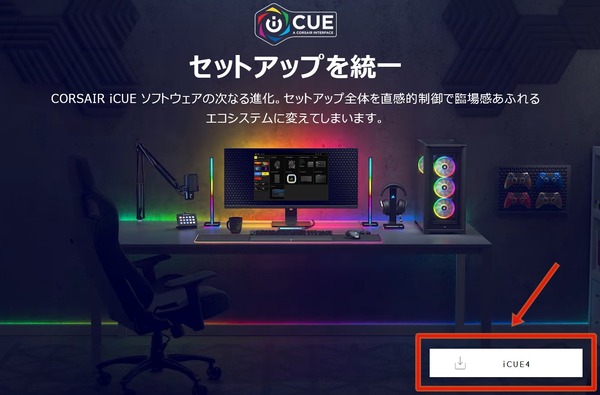
公式ページから「iCUE」のインストーラーをダウンロードして、インストールするところはポチポチクリックしていくだけで簡単です。日本語にも対応しています。セットアップ後は再起動を求められるかもしれませんが、その際は一度再起動してから再度、iCUEを起動してください。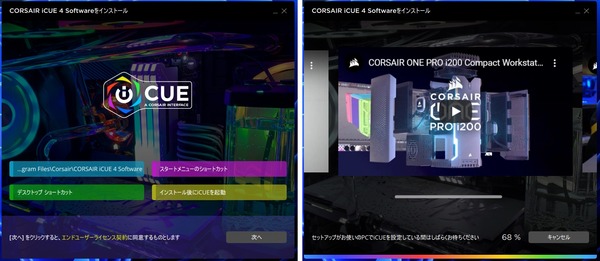
インストールが完了したらデスクトップのショートカットアイコンから「iCUE」を起動します。
「CORSAIR DOMINATOR PLATINUM RGB DDR5」、「CORSAIR HX1200i」、「CORSAIR Commander PRO」などiCUE対応機器はホームというトップページに一覧表示されます。
画面左側にある「シーン」というプロファイルパネルからは複数の機器に対する設定をひとまとめにしたプロファイルを作成することができます。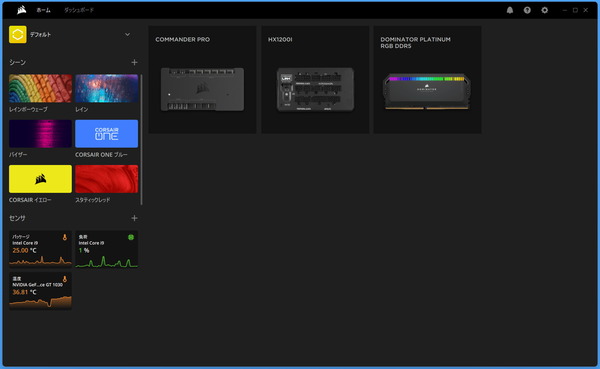
上端バーの左にあるダッシュボードを選択すると、各種モニタリング情報を一覧表示できるダッシュボード画面が表示されます。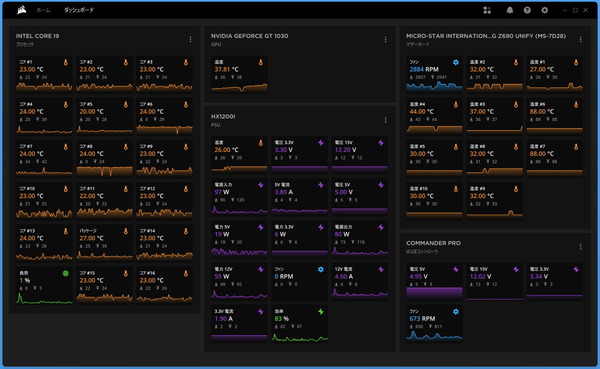
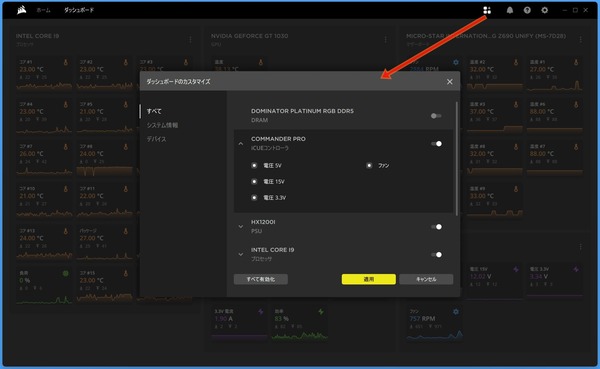
上端バーの右にある歯車アイコンを選択するとiCUEに関する一般設定がポップアップします。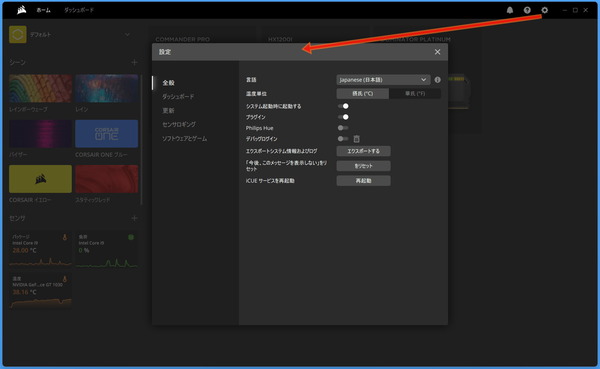
センサーロギング機能もこの設定内に配置されています。ログファイルの保存場所、ログ間隔、ログ対象の選択など必要な設定項目は一通り揃っています。
ログの取得開始と停止も任意に実行できますが、いちいち『設定を開いて、センサロギングに移動し』という手順は面倒なので、ロギングの開始と停止の切り替えボタンはショートカットでホームやダッシュボードに配置しておいて欲しかったところ。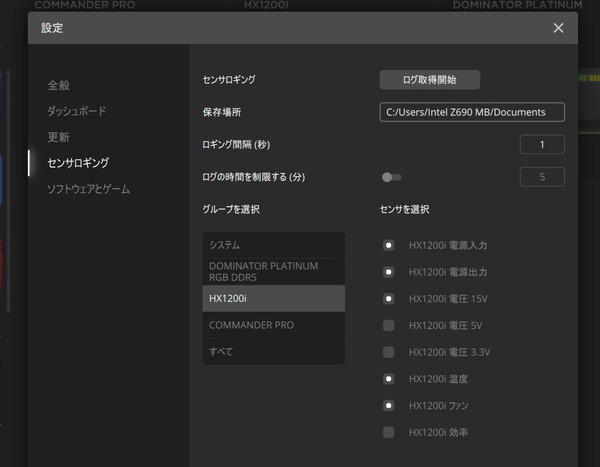
ホーム画面で各デバイスのアイコンを選択すると詳細設定画面が表示されます。
「iCUE」はCORSAIR Linkの後継アプリでもあるので、電源ユニットHX1200iやマルチコントローラー「CORSAIR Commander PRO」など従来CORSAIR Linkで操作していた機器に関する詳細設定も行えます。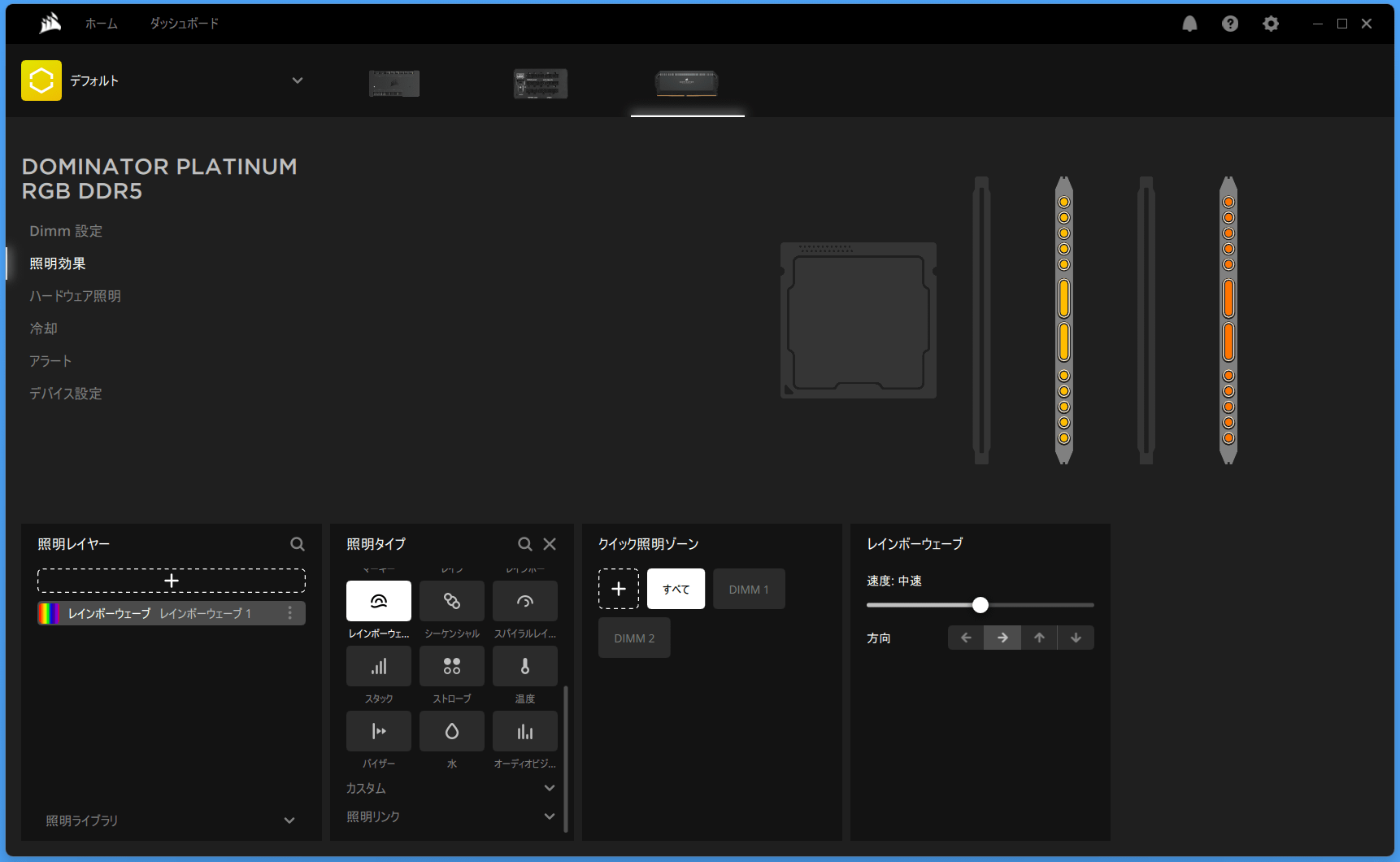
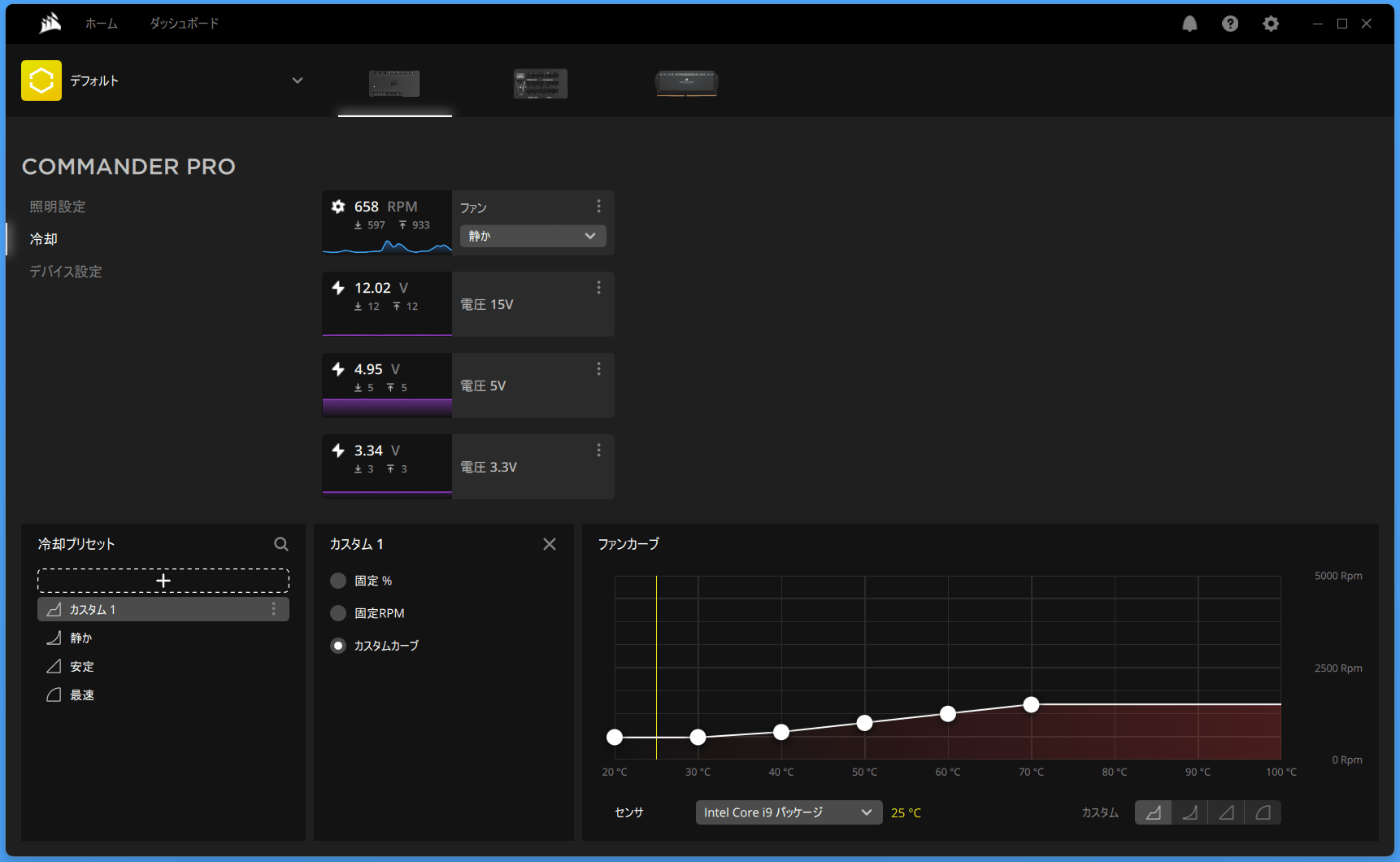
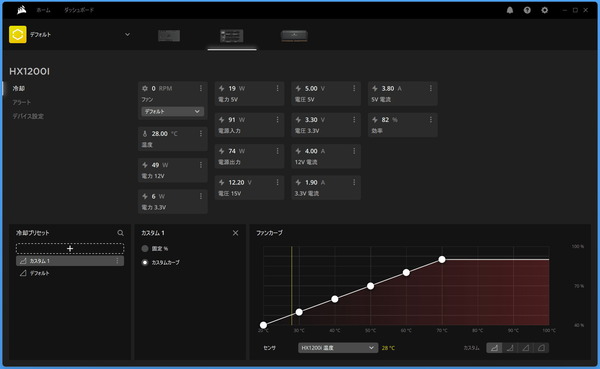
CORSAIR DOMINATOR PLATINUM RGB DDR5のLEDイルミネーション
続いて「CORSAIR DOMINATOR PLATINUM RGB DDR5」のLEDイルミネーションをチェックしていきます。
「CORSAIR DOMINATOR PLATINUM RGB DDR5」はソフトウェアによるライティング制御なし状態では、CPUソケットを左、メモリスロットを右として、各メモリが上から下に7色に変化していきます。(後ほど動画でも紹介するスパイラルレインボーという発光パターン)
ただし起動直度は各メモリで色の変化のタイミングはほぼ一致しているのですが、時間が経つにつれて徐々にズレてきてランダム然とした発光パターンになってしまいます。
LED搭載メモリによっては、RGBの色の混ざり具合が甘く、白色(全色点灯)などRGBの複数色を静的に発行させると均一にならずRGBの単色がやや見えたりする製品もあるのですが、「CORSAIR DOMINATOR PLATINUM RGB DDR5」はどこから見ても均一で綺麗に発光していました。
続いて「CORSAIR DOMINATOR PLATINUM RGB DDR5」のライティング制御について紹介していきます。
「CORSAIR DOMINATOR PLATINUM RGB DDR5」は同社独自のエコシステムを統合管理するアプリケーション「iCUE」でライティング制御を行います。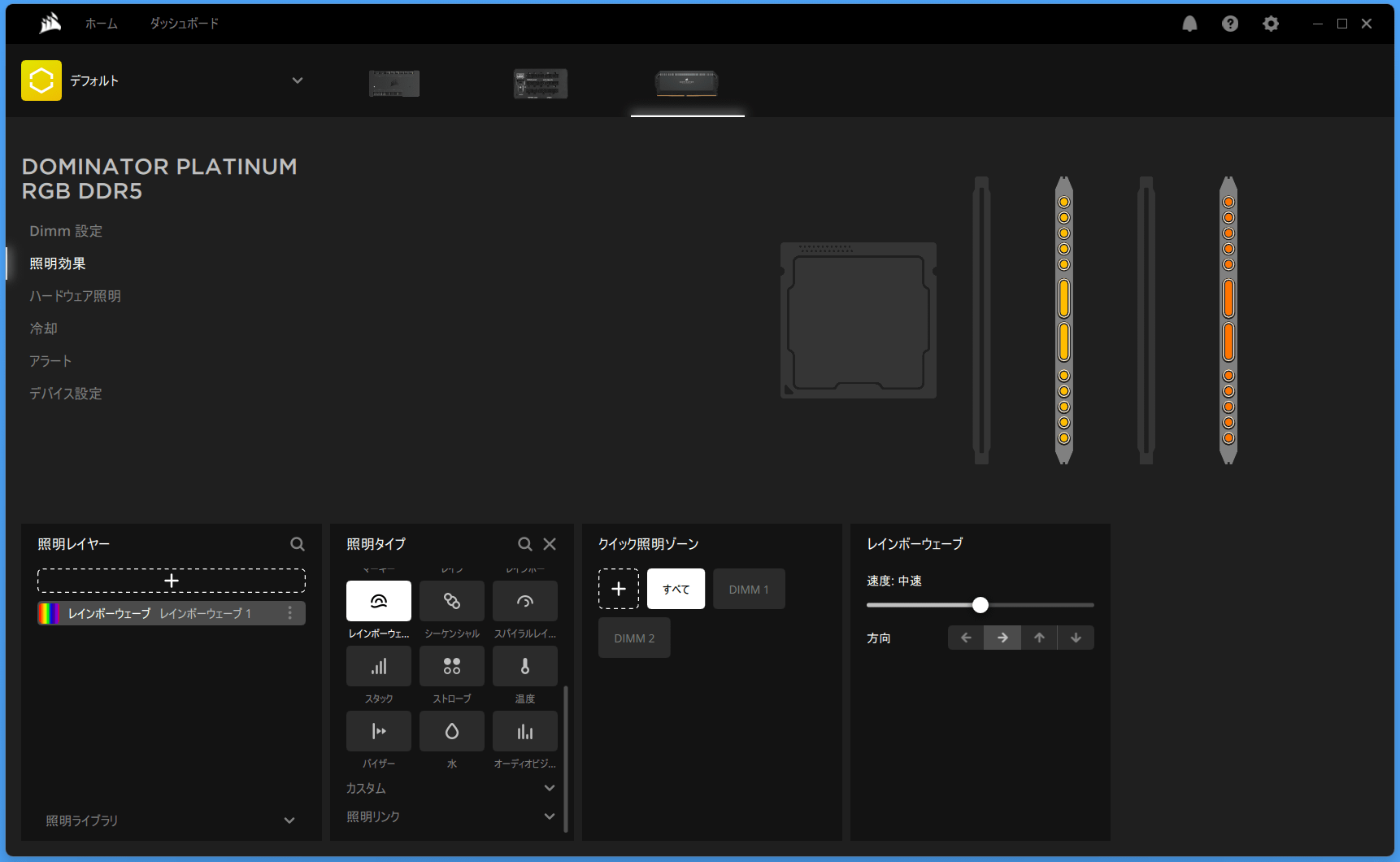
iCUEによる「CORSAIR DOMINATOR PLATINUM RGB DDR5」のライティング制御はカスタマイズの幅が広く、初見では分からないことも多いと思いますが、上側バーの?アイコンを選択するとYoutubeビデオによるガイドが表示されます。こちらも参照しながら各自でお好みのライティング制御を作ってみてください。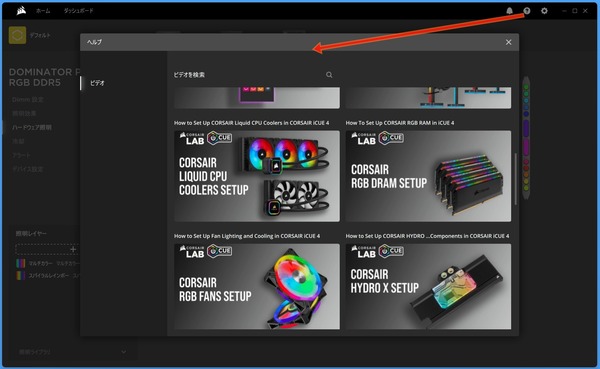
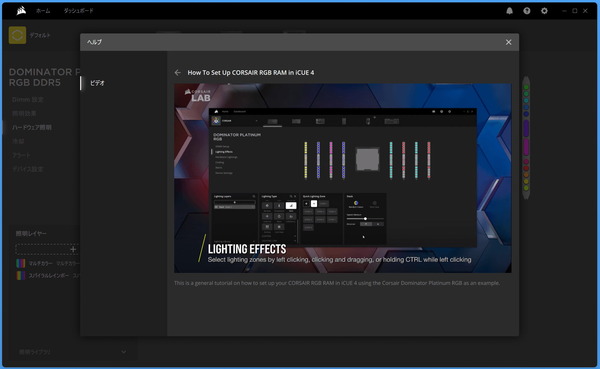
左端メニューの「DIMM設定」を選択すると、ソフトウェアによるLEDイルミネーション設定を実際のメモリ配置に合わせて最適化するため、CPUソケット右に4基やCPUソケットを挟んで2基ずつなど、実際のメモリレイアウトをフィードバックすることができます。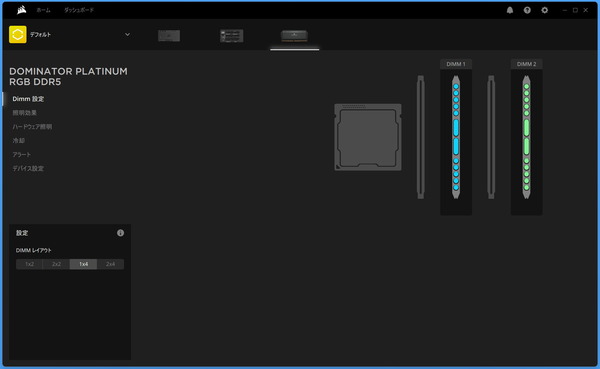
各メモリモジュールはドラッグ&ドロップで場所を移動でき、マウスオーバーした時に表示される反転アイコンを選択すると、アドレッサブルな発光パターンの変化の向きをメモリモジュール毎に反転させることができます。
メインストリーム向けプラットフォームで定番のCPUソケット右側に4スロットのレイアウト以外にも、エンスージアスト向けプラットフォームの左右4スロットずつのレイアウトや、Mini-ITXマザーボードの右側に2スロットだけのレイアウトなどを選択できます。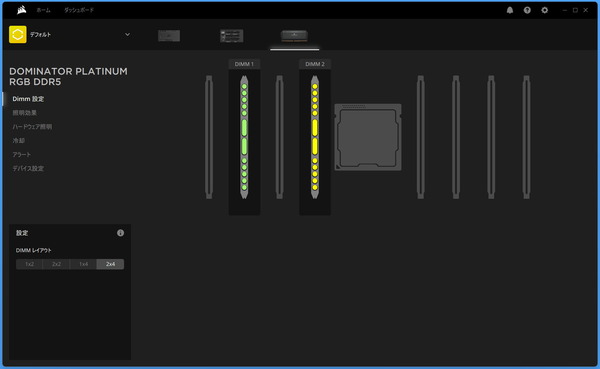
iCUEによる「CORSAIR DOMINATOR PLATINUM RGB DDR5」のライティング設定には『ハードウェア照明』と『照明効果』という2種類の項目があります。
『ハードウェア照明』は非iCUE実行時のライティング制御を設定でき、『照明効果』では他デバイスとの同期も含めiCUE実行時(バックグラウンド動作時)のライティング制御を設定できます。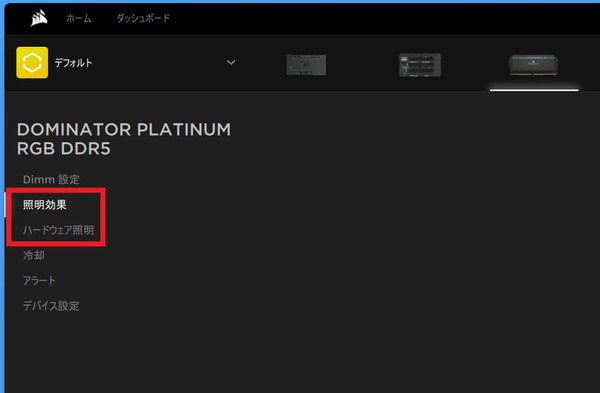
LEDイルミネーション搭載メモリの他社製品ではOSが起動してライティング制御ソフトウェアが起動するまでは、レインボーやカラーサイクルなど既定の発光パターンで点灯するものが多いですが、「CORSAIR DOMINATOR PLATINUM RGB DDR5」では、iCUE起動中の発光パターンとは別に、非iCUE実行時の発光パターン『ハードウェア照明』をメモリ側に保存できます。
『ハードウェア照明』によるライティング制御は『照明効果』と比べると選択可能な発光パターンは少ないですが、全体が七色に変化するレインボー、オーロラ状に七色に変化するスパイラルレインボー、各アドレスに個別発光カラーを選択できるマルチカラーなど、一般的なARGB LED搭載メモリと同程度の設定が用意されています。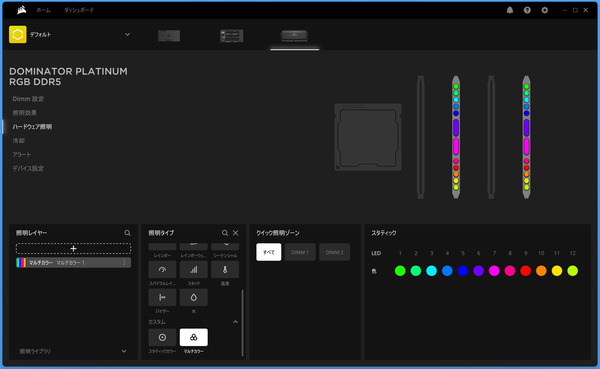
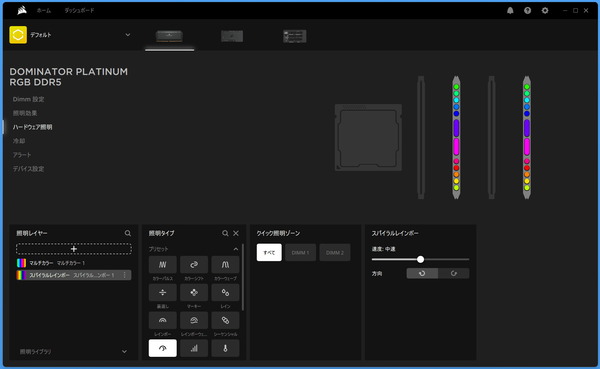
『照明効果』ではiCUE実行時(バックグラウンド動作時)の発光パターンや発光カラーを設定できます。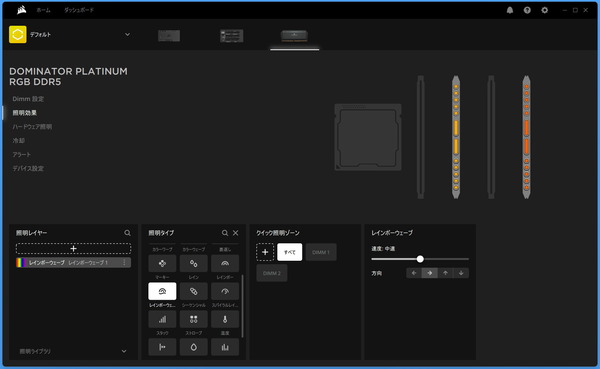
選択可能な発光パターンとして、「レインボーウェーブ」「スパイラルレインボー」「マーキー」「レイン」「バイザー」などのアドレッサブル発光パターン、「レインボー」「カラーシフト」「カラーウェーブ」などのRGB発光パターン、そして固定発光カラーを選択できる「スタティックカラー」など多種多様な発光パターンが用意されています。
照明リンクのドロップダウンメニュー内に配置された発光パターンについては、各メモリモジュールやメモリ以外のイルミネーション機器の変化を同期させることができます。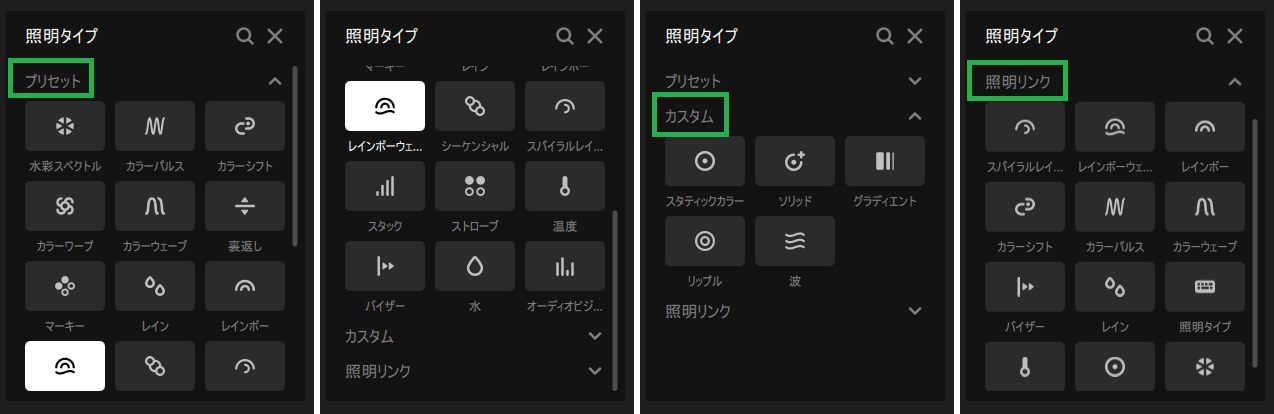
「CORSAIR DOMINATOR PLATINUM RGB DDR5」を特定カラーの単色で発光させたい場合は「スタティックカラー(固定色)」を選びます。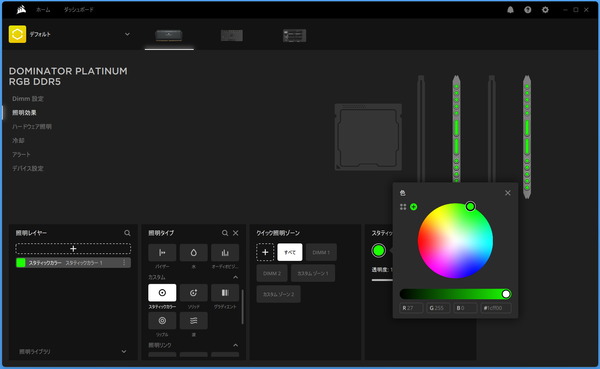
円形カラーパレット&輝度サークルから発光カラーおよび輝度を選択できます。設定を変更すると自動で発光カラーが反映されます。

その他に、iCUEのライティング制御で用意されている「CORSAIR DOMINATOR PLATINUM RGB DDR5」の発光パターンプリセットについて参考にいくつか動画を撮影してみました。
iCUEによるライティング制御の大きな特長として『照明レイヤー』という機能があります。
照明レイヤーとは発光パターンと適用ゾーンの組み合わせです。「CORSAIR DOMINATOR PLATINUM RGB DDR5」で照明レイヤーを活用すれば1モジュール12アドレスの個別アドレスに対して(後述のカスタム照明ゾーンを併用することで)、異なる発光パターンを適用できます。同じアドレスが複数の照明レイヤーに登録されている場合は上のレイヤーの設定が優先されます。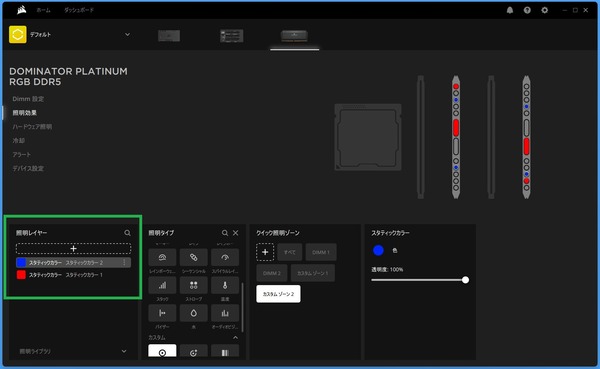
1レイヤーに対して適用できる発光パターンは1つなので発光パターンの適用自体は全体同期設定と同じです。
初見で少し難しいのは「カスタム照明ゾーン」の作成だと思います。
iCUEのウィンドウ中央に表示されるライティングのプレビューでは各アドレスをクリックするとそのアドレスだけ設定するように選択できますが、キーボードでCtrlキーを押下しながら他のアドレスをクリックすると複数のアドレスを選択できます。
プレビューから個別アドレスを選択した状態で、クイック照明ゾーンの「+」アイコンを選択すると選択中の個別アドレスをひとまとめにしたカスタム照明ゾーンを作成できます。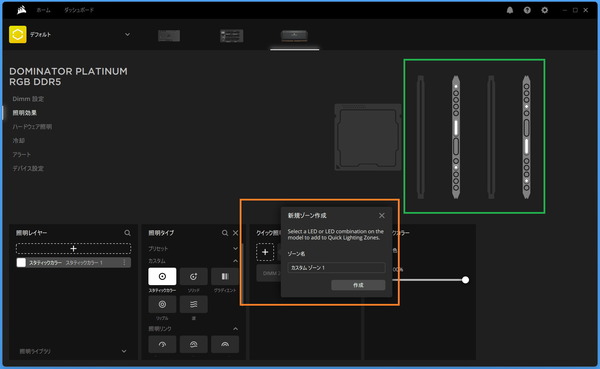
メモリOC検証機材、メモリOCの基本と手順
「CORSAIR DOMINATOR PLATINUM RGB DDR5」の定格動作やXMP/手動設定を使用したオーバークロックの検証を行う前に、検証機材の紹介と、メモリOCの基本・手順についての説明をしておきます。
「CORSAIR DOMINATOR PLATINUM RGB DDR5」の検証を行う環境としては、Core i9 12900K&Z690マザーボードで構成される検証機を用意しました。
| テストベンチ機の構成 | ||
| CPU | Intel Core i9 12900K (レビュー) |
– |
| M/B | MSI MEG Z690 UNIFY (レビュー) |
– |
| CPUクーラー | Fractal Design Celsius S36 (レビュー) Noctua NF-A12x25 PWM (レビュー) |
– |
| グラフィックボード | MSI GeForce GT 1030 2GH LP OC ファンレス (レビュー) |
|
| システム ストレージ |
Samsung SSD 980 PRO 500GB (レビュー) | |
| OS | Windows 11 Home 64bit | |
| 電源ユニット | CORSAIR HX1200i (レビュー) | |
| ベンチ板 | STREACOM BC1 (レビュー) | |
ベンチ機のシステムストレージには「Samsung SSD 980 PRO 500GB」を使用しています。Samsung SSD 980 PROは、PCIE4.0対応によって連続アクセススピードを最大で2倍に飛躍させただけでなく、ランダム性能の向上によってSSD実用性能においても前世代970 PROから大幅な向上を果たし、PCIE4.0アーリーアダプターなPhison PS5016-E16採用リファレンスSSDよりも高速なので、これからPCIE4.0対応プラットフォームの自作PCを組むなら、システム/データ用ストレージとして非常にオススメな製品です。
・「Samsung SSD 980 PRO 1TB」をレビュー。堂々の最速更新
メモリについては必要な容量(現在のゲーミングデスクトップPCなら16~32GBあれば十分)さえ満たせば、OCによる性能の向上はCPUやGPUのOCに比べると実感しにくい部類である、というのがIntel環境における通説でした。そのため管理人も一口にOCメモリと言っても性能向上を狙うよりはオシャレなヒートシンク目当てに自作PCの装飾的な感覚で購入するのが個人的にはオススメな買い方だと思っていました。
しかしながらAMD RyzenおよびAMD Ryzen Threadripper環境では、『Infinity FabricというCPU内外のコンポーネントを相互接続するインターコネクトの動作周波数がメモリ周波数に同期する』という構造上、メモリ周波数がエンコードや3Dゲームを含めた総合的なパフォーマンスに大きく影響することが知られています。
またIntel環境においても144FPS~240FPSのハイフレームレートなPCゲーミングではCPUボトルネックの緩和にメモリ周波数のOCが効いてきます。
OCメモリの選び方や具体的なオーバークロックの設定方法については、こちらの記事を参考にしてください。
・【できる!メモリOC】 OCメモリの選び方から設定まで完全解説
CORSAIR DOMINATOR PLATINUM RGB DDR5のメモリOCを試す
「CORSAIR DOMINATOR PLATINUM RGB DDR5(型番:CMT64GX5M2X5200C38-PK1)」をIntel第12世代Core&Z690マザーボードの検証機材にセットアップしてメモリオーバークロックの動作検証を行っていきます。
OCプロファイルによるメモリ周波数5200MHz/メモリタイミングC38のオーバークロックに対応する16GB×2=32GBメモリキット「CORSAIR DOMINATOR PLATINUM RGB DDR5(型番:CMT64GX5M2X5200C38-PK1)」については、CPU-Zからはメモリモジュールの製造元は確認できませんでした。
(製品型番およびスペックはそのままでも、メモリモジュールについてはロットやバージョンで変更される可能性があります。)
CPU-Zのメモリプロファイルを見ての通り、JEDECのSPDプロファイルはメモリ周波数4000MHzが最大となっており、「CORSAIR DOMINATOR PLATINUM RGB DDR5(型番:CMT64GX5M2X5200C38-PK1)」はマザーボードBIOSから設定を行わない場合、メモリ周波数4000MHzで動作します。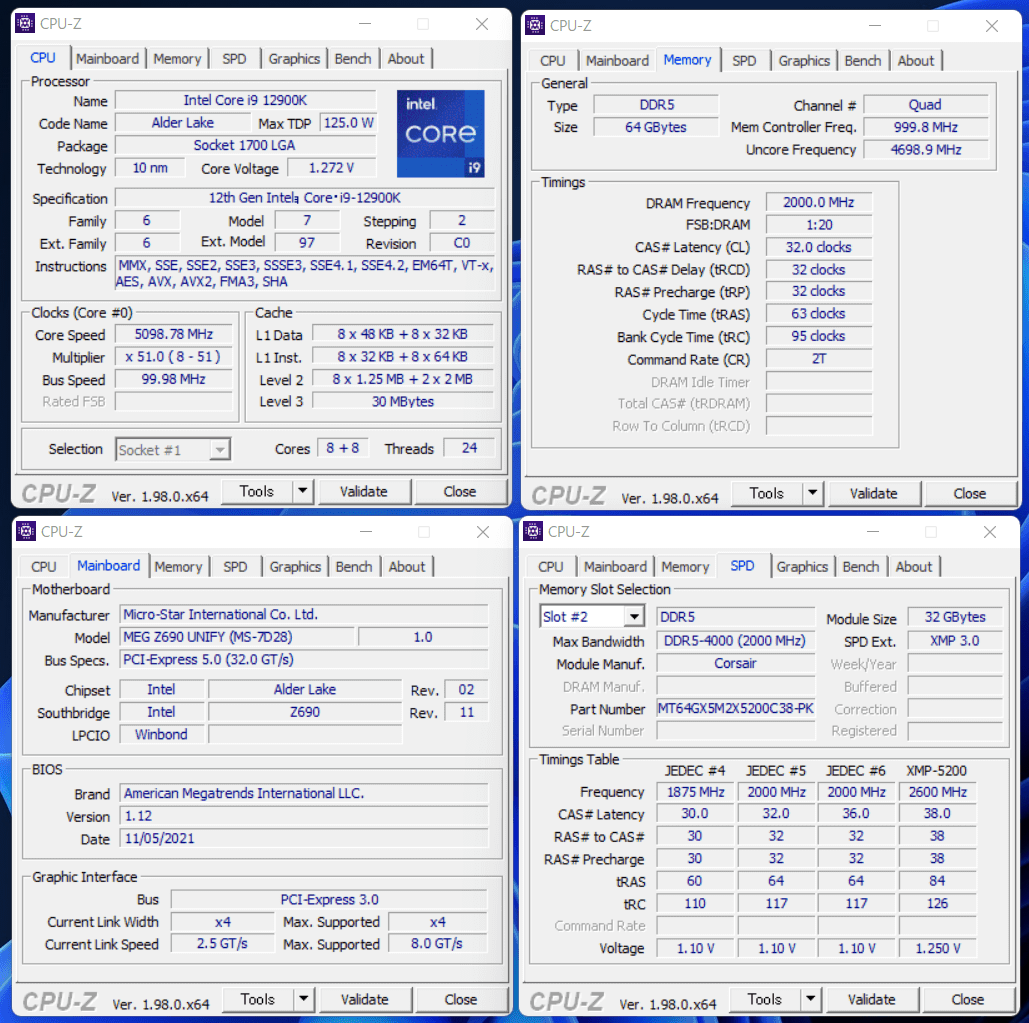
なお第12世代CPU&Intel 600シリーズチップセット環境におけるIntelの公式仕様によると、ATXマザーボードで一般的な1チャンネル当たり2基のメモリスロットがあり4基のメモリスロットを搭載したマザーボードの場合、メモリを2枚搭載した場合の定格メモリ周波数は2Rankでも4400MHzです。
「CORSAIR DOMINATOR PLATINUM RGB DDR5(型番:CMT64GX5M2X5200C38-PK1)」は自動設定でも確実にきどうするようにSPDプロファイルは緩めの設定を採用しているようです。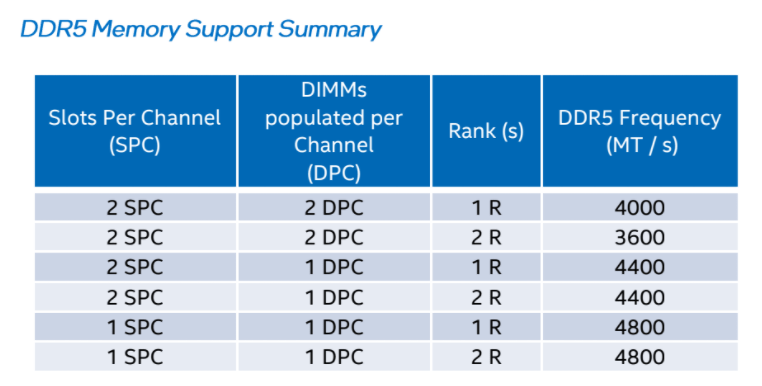
前置きはこの辺りにして「CORSAIR DOMINATOR PLATINUM RGB DDR5」を使用し、メモリOCを実践していきます。
まずはIntelのメインストリーム向けCPUである第12世代Core-Sの16コア24スレッドモデルCore i9 12900KとZ690マザーボードの環境で「CORSAIR DOMINATOR PLATINUM RGB DDR5」のOCプロファイルによるOCを実践してみました。Intel Z690マザーボードにはMSI MEG Z690 UNIFYを使用しています。
MSI MEG Z690 UNIFYの環境では、XMPプロファイルを適用するだけで32GB×2枚組み64GBの大容量で、5200MHz/CL38のメモリOCが安定動作しました。
Intel第12世代CPUでDDR5メモリを使用した場合、IMC周波数はGear2もしくはGear4で動作しますが、今回のOC検証ではAuto設定のままでもIMC周波数は2:1で同期するGear2でした。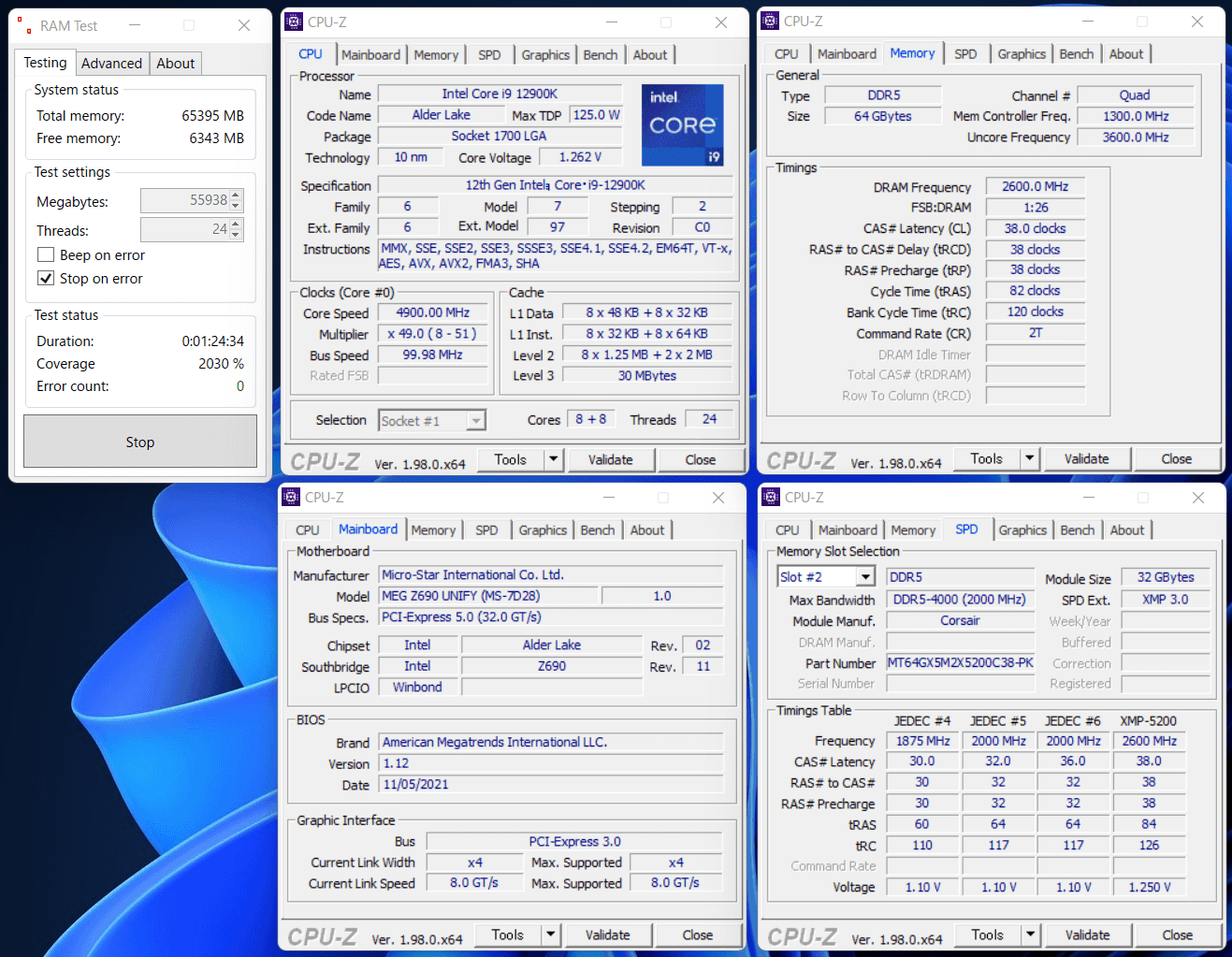
またMSI MEG Z690 UNIFYの環境において、手動設定でメモリのオーバークロックを行ったところ、メモリ周波数/主要メモリタイミングおよびメモリ電圧だけのカジュアル設定で、メモリ周波数を5400MHz、メモリタイミング:38-40-40-80-CR2へとOC設定を引き上げることもできました。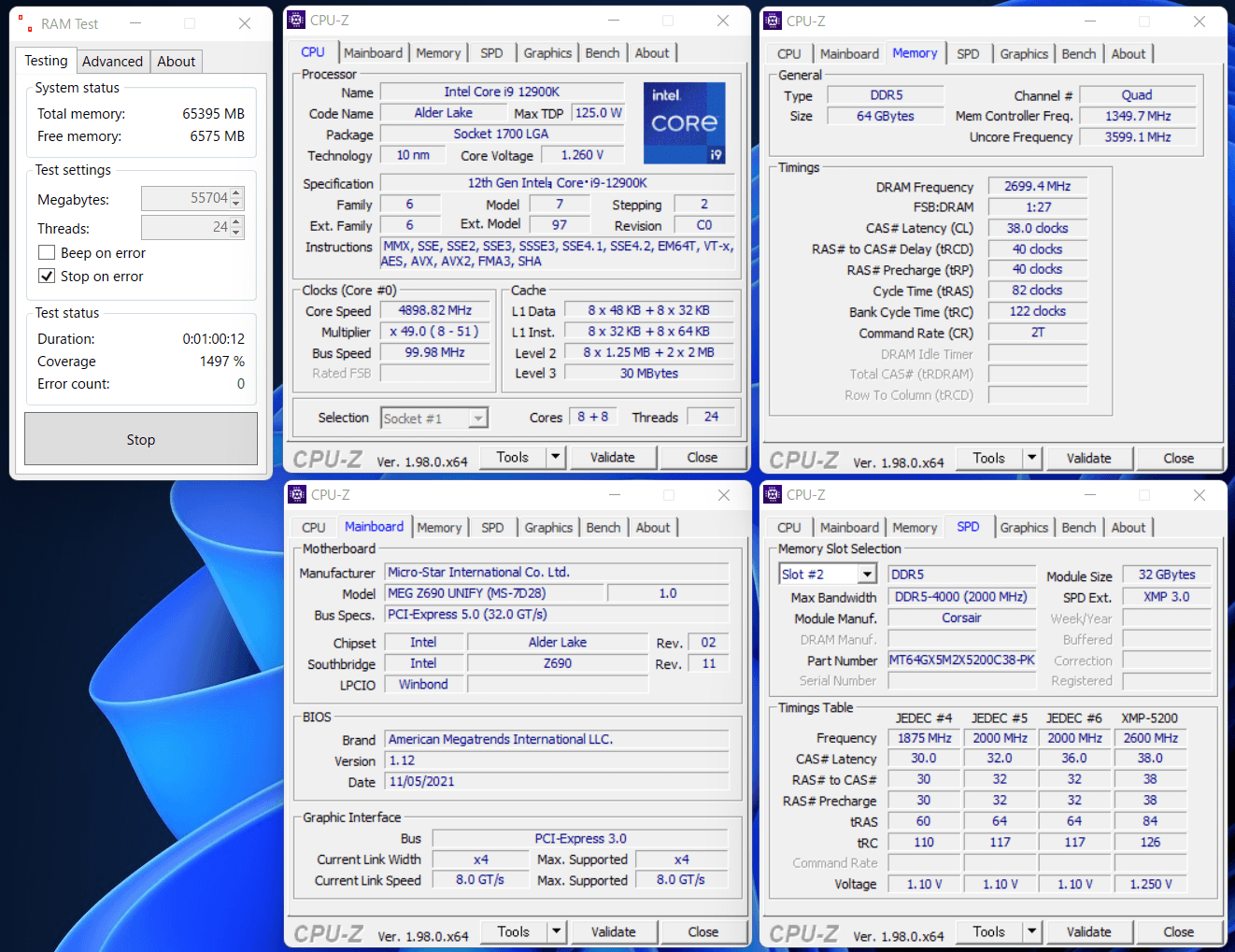

さらに手動設定によるOCでメモリ周波数を5600MHzまで引き上げてみました。5600MHzになると主要タイミングやメモリ電圧だけ調整した後はAutoにおまかせ、という形ではPOSTクリアも難しく、「tCWL:42」「tCCD:10」「tCCD_L:16」等の設定を追加しています。
一応、OSの起動後、負荷をかけなければBSODでクラッシュすることはない程度には安定しているものの、RAM Testを実行すると数秒でクラッシュしました。今後のBIOSアップデートでAuto設定が最適化される、もしくは各自で上手く調整できれば5600MHzの安定動作も狙えるかもしれません。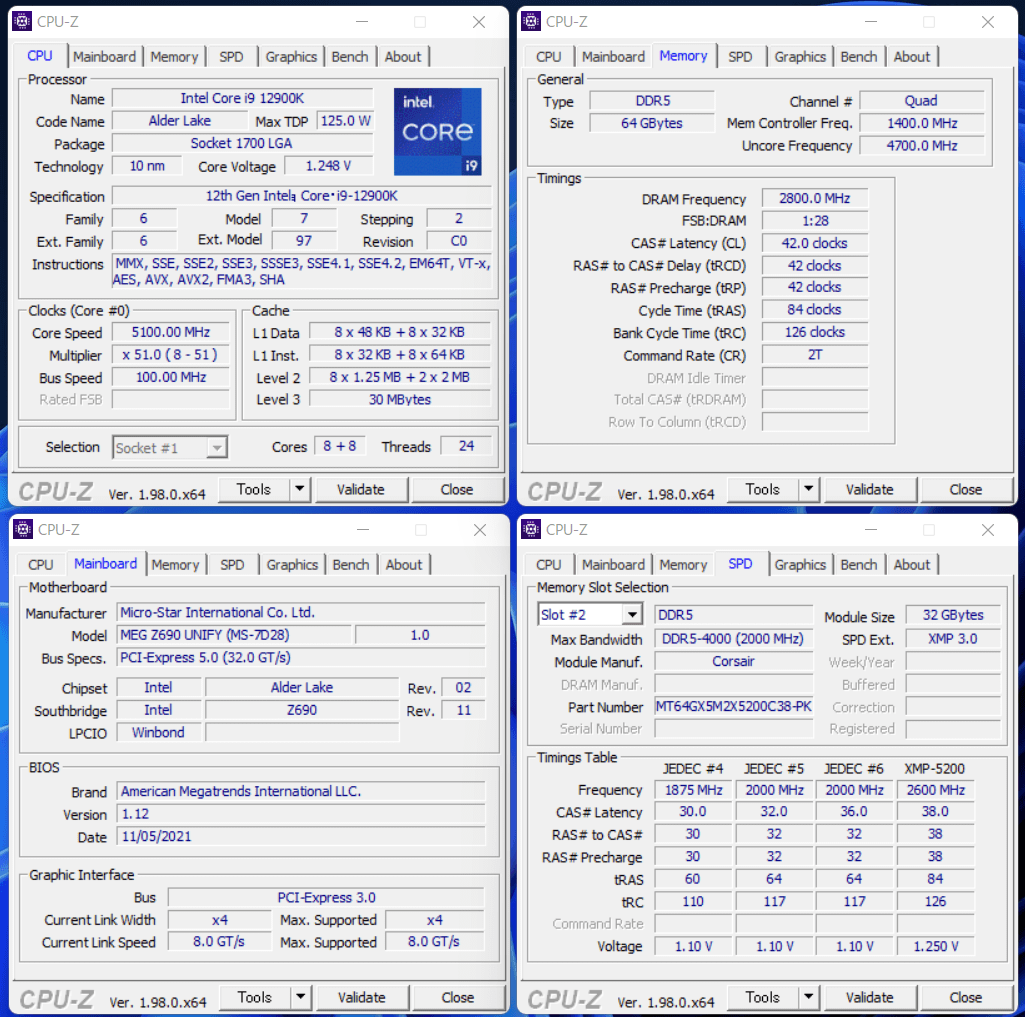

CORSAIR DOMINATOR PLATINUM RGB DDR5のレビューまとめ
最後に「CORSAIR DOMINATOR PLATINUM RGB DDR5(型番:CMT64GX5M2X5200C38-PK1)」を検証してみた結果のまとめを行います。簡単に箇条書きで以下、管理人のレビュー後の所感となります。
良いところ
- Dominator Platinumシリーズを踏襲したスマートなデザイン
- 12分割(アドレス)のアドレッサブルLEDイルミネーション搭載
- CORSAIR純正アプリ「iCUE」でライティング制御が可能
- iCUEで設定した発光パターンは各メモリに保存される(同期にはiCUEが必要)
- 簡単にメモリのOCが可能なXMP3.0プロファイルを収録
- 5つのうち2つのプロファイルはユーザーが自由に書き換え可能
- Intel第12世代CPU環境でXMPによって5200MHz/CL38が正常動作
- Intel第12世代CPU環境で手動OCによって5400MHz/CL38が正常動作
- 無期限に新品と交換可能な保証
(http://www.corsair.com/ja-jp/support/warranty)
悪いところor注意点
- 2021年11月現在、DDR5メモリ一般に極端に品薄で、容量単価もDDR4より高い
「CORSAIR DOMINATOR PLATINUM RGB DDR5」の検証ではメーカー動作確認済みのOCプロファイルを使用することによって、Intel第12世代Core-S&Z690マザーボード環境において、32GB×2枚組み64GBという大容量ながらメモリ周波数5200MHz/CL38のオーバークロックが手軽に行え、安定動作が確認できました。
またMSI MEG Z690 UNIFYの環境ではメモリ周波数・主要タイミング・メモリ電圧のカジュアル設定でメモリ周波数5400MHz/CL38も安定動作が確認できました。OS起動だけなら5600MHzも確認できたので、各自でOCする余地も多少ありそうです。
「CORSAIR DOMINATOR PLATINUM RGB DDR5」はLEDイルミネーション搭載メモリで最多となる12分割アドレッサブルLEDイルミネーションを搭載しており、また各LED素子には超高輝度なCAPELLIX RGB LEDが採用されています。
CAPELLIX RGB LEDの発光特性やロゴ&10個の小窓型ディフューザーの形状もあって各アドレスの発光がそれぞれ鮮やかでクッキリと光るので従来のLEDイルミネーション搭載メモリにはないライティングが実現されています。
LEDイルミネーションというと美しく、もしくはカッコよくライトアップする製品が主流ですが、「CORSAIR DOMINATOR PLATINUM RGB DDR5」にはレインやスタックのような10個の小窓を利用したポップな発光パターンも用意されており、魅せる自作PCの幅を広げてくれるという意味では随一のメモリです。
以上、「CORSAIR DOMINATOR PLATINUM RGB DDR5」のレビューでした。
記事が参考になったと思ったら、ツイートの共有(リツイートやいいね)をお願いします。
超高輝度なCAPELLIX RGB LEDによる12分割ARGB LEDを搭載するハイエンドDDR5メモリキット「CORSAIR DOMINATOR PLATINUM RGB DDR5」をレビュー。XMP3.0による5200MHzや手動OCを試す。https://t.co/atF3xMIELI pic.twitter.com/hVs6iUqt13
— 自作とゲームと趣味の日々 (@jisakuhibi) November 23, 2021
関連記事
・【できる!メモリOC】 OCメモリの選び方から設定まで完全解説
・「CORSAIR DOMINATOR PLATINUM RGB DDR5」をレビュー
・Micron純正なDDR5メモリ「Crucial CT2K16G48C40U5」をレビュー
・「Kingston FURY Beast DDR5」をレビュー
・「G.Skill Ripjaws S5 DDR5」をレビュー
・「G.Skill Trident Z RGB F4-4000C14D-32GTZR」をレビュー
・「G.Skill Trident Z Neo F4-3600C16Q-64GTZN」をレビュー













コメント